Corrige “El dispositivo no puede iniciar. (Código 10) ”Error
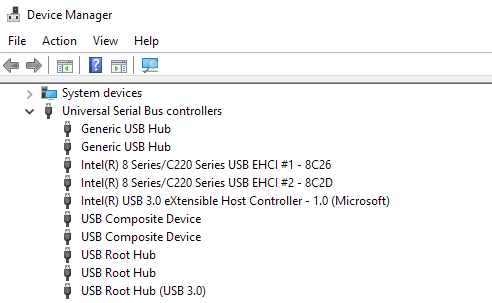
- 2703
- 707
- Claudia Baca
Recientemente intenté instalar una impresora USB en mi máquina Windows XP y después de que Windows detectó la impresora, recibí el siguiente mensaje de error:
El dispositivo no puede iniciar. (Código 10)
Si tiene este mismo problema, aquí hay un par de cosas que puede hacer para solucionar problemas con los dispositivos USB. En primer lugar, si tiene más de una computadora, querrá determinar si el problema recae en su dispositivo USB o con la computadora conectando el dispositivo USB a una segunda computadora. Si se instala bien y funciona, entonces es un problema con su computadora.
Tabla de contenido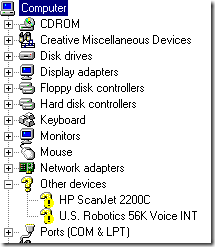
Continúe y vuelva a conectar el dispositivo y cuando se les pida los controladores del dispositivo, apunte a la carpeta con los nuevos controladores. Si no hay un punto de exclamación amarillo, puede hacer clic con el botón derecho y elegir Actualizar controlador en cambio. Si esto no funciona, intente el método 2!
Método 2 - Use USB 1.1 o 2.
Esto puede parecer bastante simple y obvio, pero debe mencionarse ya que puede causar este problema. Si estás en él como yo, probablemente tengas 50 cables USB que se encuentran de impresoras USB muertas, cámaras, etc.
Si intentas usar un USB 1.1 cable para un USB 2.0 dispositivo o un USB 2.0 Cable para un USB 1.1 dispositivo, puede obtener este error. Asegúrese de usar el tipo de cable USB correcto con la velocidad correcta del dispositivo. Tenga en cuenta que podría ser tan simple como cambiar los cables!
Además, si está conectando un USB 2.0 dispositivo en un puerto que solo admite USB 1.1, entonces podrías tener este problema! Si tiene una computadora más antigua y le está conectando dispositivos USB más nuevos, es posible que deba obtener un centro USB externo que admite USB 2.0.
Método 3 - Desinstalar todos los controladores USB
Si eso no funciona, entonces es posible que deba desinstalar y reinstalar todos sus controladores USB! Afortunadamente, no es demasiado difícil hacer esto y Windows reinstalará automáticamente los controladores para usted! No arruinará su sistema ni nada, en caso de que estuviera preocupado por eso.
Básicamente, ve a Administrador de dispositivos (Start - Panel de control - Sistema - Pestaña de hardware) y expandir el Controladores de autobuses seriales universales sección.
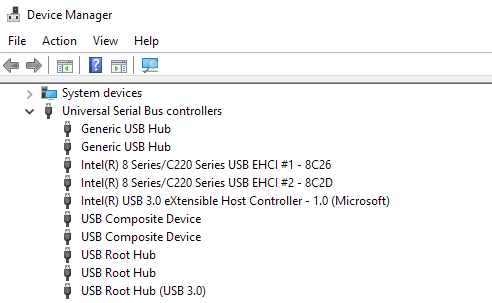
Haga clic derecho en cada uno y elija Desinstalar. Una vez que los haya eliminado todos, reiniciar la computadora y Windows reinstalará todos los controladores USB. Ahora complete su dispositivo USB y esperamos que se instale sin ningún problema! Definitivamente use este tercer método si el dispositivo USB funciona bien en una computadora diferente porque eso significa que algo está corrupto con los controladores USB.
Método 4 - Obtenga un centro USB externo
Finalmente, este problema puede ser causado por el hecho de que el dispositivo no está obteniendo suficiente energía! Entonces, si tiene un monitor o un teclado que actúa como un centro (tiene puertos USB), puede obtener este error simplemente porque no hay suficiente energía puede pasar por un teclado y en su disco duro USB externo!
En este caso, tendrá que comprar un concentrador USB externo y luego conectar los dispositivos USB para no obtener el error de "dispositivo no puede iniciar".
Con suerte, uno de los métodos anteriores resolverá su problema con el dispositivo USB! Si no, publica un comentario e intentaré ayudar! Disfrutar!
- « Cómo solucionar Stop0x00000000f4 Error de pantalla azul en Windows
- No se puede eliminar el recordatorio de 2016 de Outlook hasta 2016 »

